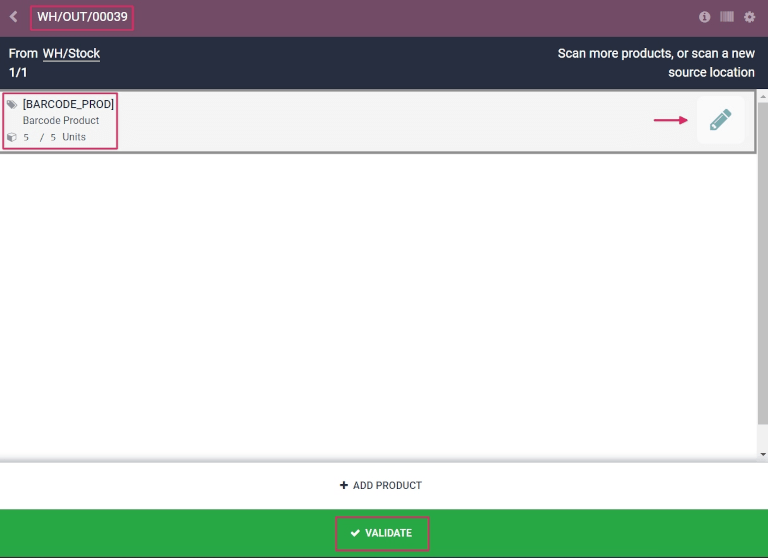Обробляйте надходження та доставки за допомогою штрих-кодів¶
Додаток Штрих-код можна використовувати для обробки надходжень, доставок та інших видів операцій у режимі реального часу за допомогою сканера штрих-кодів або мобільного додатку Odoo.
Це дає змогу обробляти операції на складі в момент їх виникнення, замість того, щоб чекати на підтвердження передач з комп’ютера. Обробка операцій таким чином може допомогти правильно призначити штрих-коди відповідним продуктам, комплектаціям, місцезнаходженням тощо.
Увімкнути додаток Штрих-код¶
Щоб використовувати додаток Штрих-код для обробки переказів, його потрібно встановити, увімкнувши цю функцію в налаштуваннях додатка Інвентаризація.
Щоб це зробити, перейдіть до . Потім прокрутіть униз до розділу Штрих-код та встановіть прапорець поруч із функцією Сканер штрих-кодів.
Після встановлення прапорця натисніть Зберегти у верхній частині сторінки, щоб зберегти зміни.
Після оновлення сторінки у функції Сканер штрих-кодів з’являться нові опції: Номенклатура штрих-кодів (з відповідним випадаючим меню), де можна вибрати або Номенклатура за замовчуванням, або Номенклатура GS1 за замовчуванням.
Також є внутрішня стрілка посилання Налаштувати штрих-коди продукту та набір кнопок Друк для друку команд штрих-коду та демонстраційного аркуша штрих-коду.
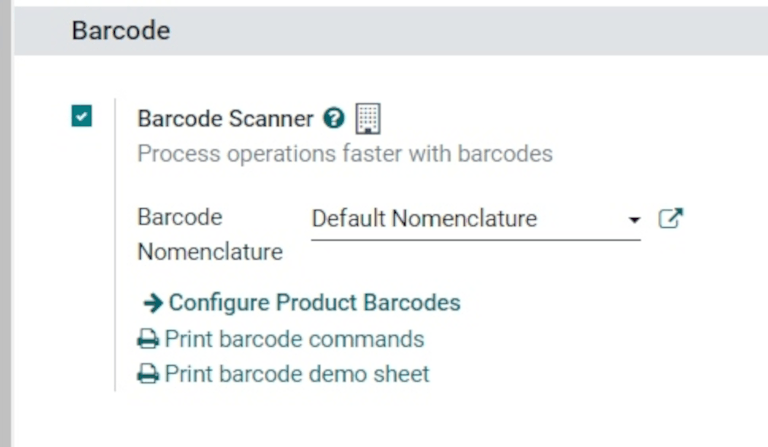
Щоб дізнатися більше про налаштування та конфігурацію додатку Штрих-код, зверніться до сторінок документації Налаштування сканера штрих-кодів та Активація штрих-кодів в Odoo.
Скануйте штрих-коди для отримання надходжень¶
Для обробки складських надходжень на вхідні товари спочатку потрібно створити замовлення на купівлю (PO) та обробити операцію з надходженням.
Щоб створити PO, перейдіть до , щоб створити новий запит на цінову пропозицію (RFQ).
У порожній формі RFQ натисніть спадне меню поруч із полем Постачальник, щоб додати постачальника. Потім у рядку Продукт на вкладці Продукти натисніть Додати продукт та виберіть потрібний(і) продукт(и), щоб додати його до цінової пропозиції.
Коли все буде готово, натисніть Зберегти у верхній частині форми, а потім натисніть Підтвердити замовлення, щоб підтвердити RFQ як PO.
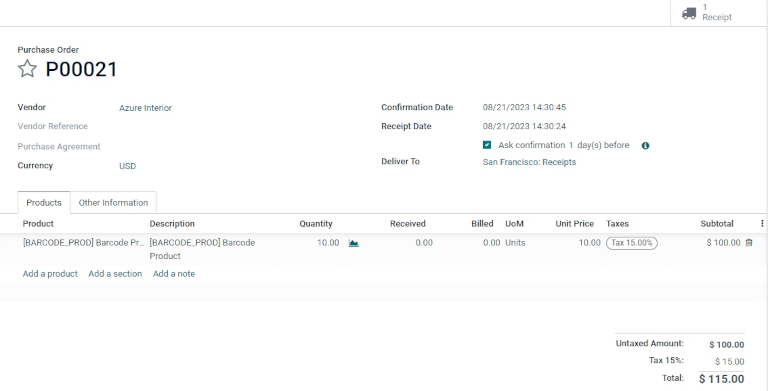
Щоб обробити та сканувати штрих-коди для складських надходжень, перейдіть до .
Після відкриття додатку Штрих-код відображається екран, що відображає різні опції Сканування штрих-кодів. Щоб обробити надходження, натисніть кнопку Операції внизу екрана. Це переведе вас на сторінку огляду .
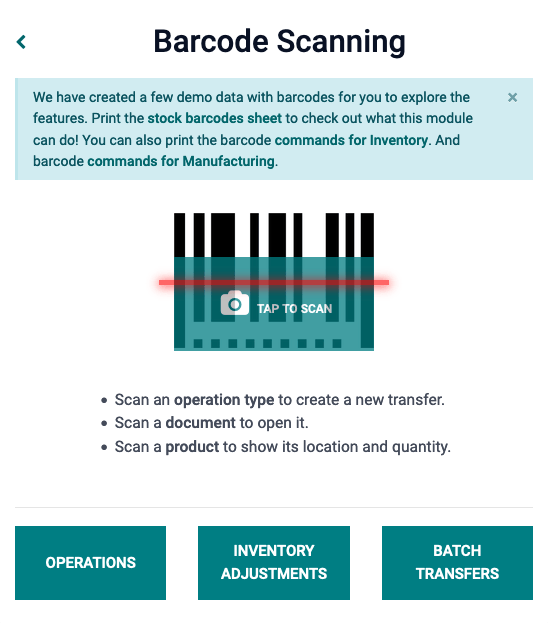
На цій сторінці знайдіть картку Надходжень та натисніть кнопку # Для обробки, щоб переглянути всі неоплачені надходження. Потім виберіть потрібну операцію з надходженням для обробки. Це переведе вас на екран передачі штрих-коду.
Примітка
Якщо використовувати лише сканер штрих-кодів або мобільний додаток Odoo, штрих-коди для кожного переказу відповідного типу операції можна сканувати для легкої обробки. Після сканування можна сканувати продукти, що є частиною існуючого переказу, а також додавати нові продукти до переказу. Після сканування всіх продуктів підтвердьте переказ, щоб продовжити переміщення запасів.
На цьому екрані відображається огляд усіх надходжень для обробки в рамках цього переказу (WH/IN/000XX). Унизу екрана є опції Додати продукт або Перевірити, залежно від того, чи потрібно додати продукти до операції, чи перевірку всієї операції потрібно здійснити одночасно.
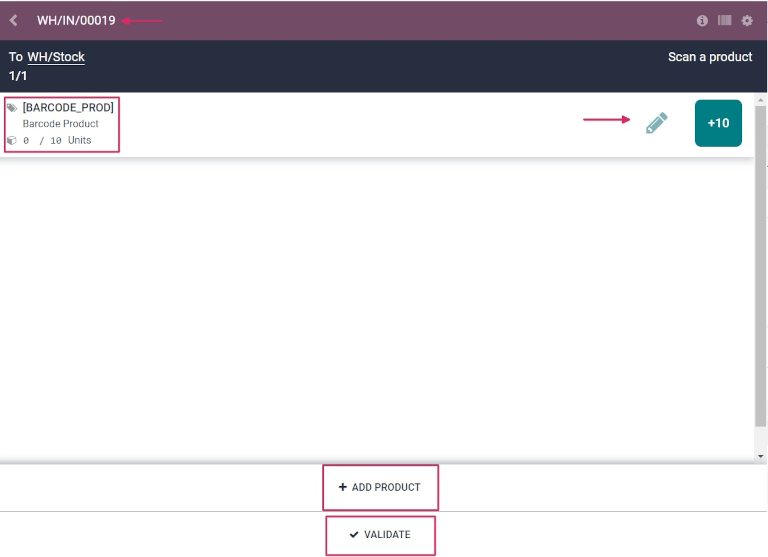
Щоб обробити та відсканувати кожен товар окремо, виберіть певну лінійку товарів. Кнопку +# (у цьому випадку +10) можна натиснути, щоб вказати надходження цього товару, або значок олівець можна натиснути, щоб відкрити новий екран для редагування цієї лінійки товарів.
На цьому екрані відображається товар, який отримується. Під назвою товару можна редагувати рядок Кількість. Змініть 0 у рядку на потрібну кількість або натисніть кнопку /# Одиниці (у цьому випадку /10 Одиниць), щоб автоматично заповнити кількість, замовлену з PO.
Example
В операції прийому WH/IN/00019 очікується отримання 10 одиниць Продукт зі штрих-кодом. [BARCODE_PROD] – це Внутрішнє посилання, встановлений у формі продукту. Відскануйте штрих-код Продукт зі штрих-кодом, щоб отримати одну одиницю. Після цього натисніть значок олівкць, щоб вручну ввести отримані кількості.
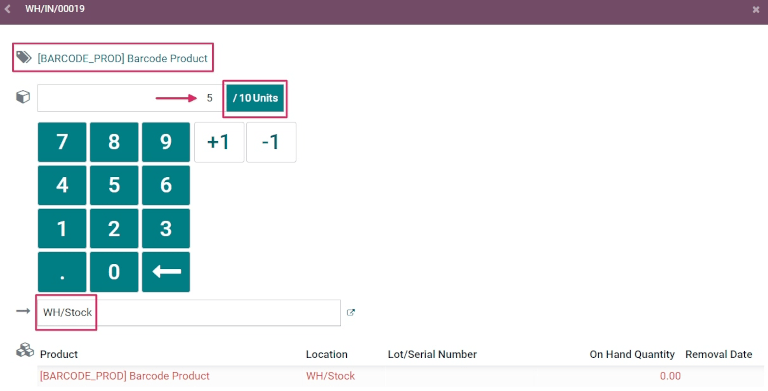
Крім того, кнопки +1 та -1 можна натискати, щоб додати або відняти кількість товару, а цифрові клавіші також можна використовувати для додавання кількості.
Під рядком цифрові клавіші знаходиться рядок місцезнаходження, у якому за замовчуванням написано WH/Stock, якщо інше розташування не вказано на самому товарі. Натисніть цей рядок, щоб відкрити спадне меню з додатковими розташуваннями на вибір.
Коли все буде готово, натисніть Підтвердити, щоб підтвердити зміни, внесені до лінійки продуктів.
Потім на сторінці огляду з усіма надходженнями для обробки в рамках цього переказу (WH/IN/000XX) натисніть кнопку +# на рядку товарів для отриманих товарів і натисніть Підтвердити. Надходження тепер оброблено, і Штрих-код можна закрити.
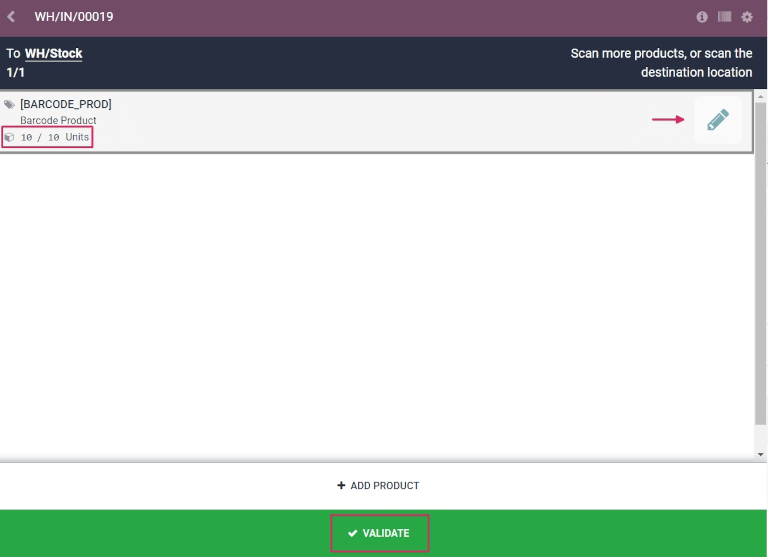
Скануйте штрих-коди для замовлень на доставку¶
Для обробки складських поставок вихідної продукції спочатку потрібно створити замовлення на продаж (SO) та обробити операцію доставки.
Щоб створити SO, перейдіть до , щоб створити нову комерційну пропозицію.
Щоб створити SO, перейдіть до , щоб створити нову комерційну пропозицію.
Коли все буде готово, натисніть Зберегти у верхній частині форми та натисніть Підтвердити замовлення, щоб підтвердити цінову пропозицію як SO.
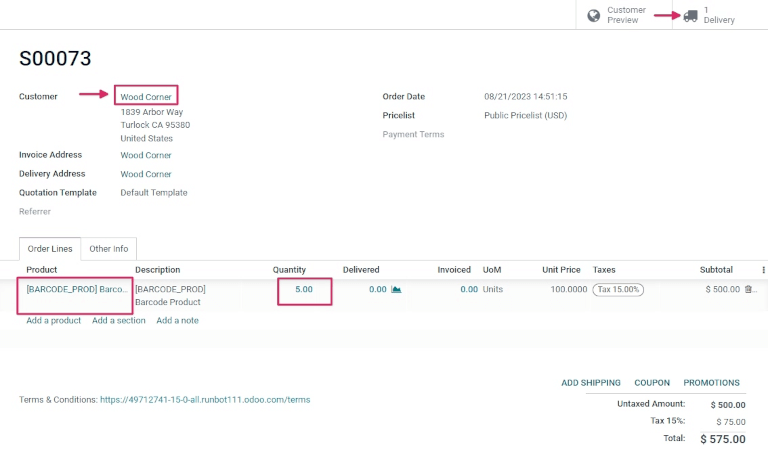
Щоб обробити та сканувати штрих-коди для складських поставок, перейдіть до .
Після відкриття додатку Штрих-код з’явиться екран Сканування штрих-кодів з різними опціями. Щоб обробити доставку, натисніть кнопку Операції внизу екрана. Це переведе вас на сторінку огляду Операції.
На цій сторінці знайдіть картку Замовлення на доставку та натисніть кнопку # Для обробки, щоб переглянути всі незавершені доставки. Потім виберіть потрібне замовлення на доставку для обробки. Це переведе вас на екран передачі штрих-коду.
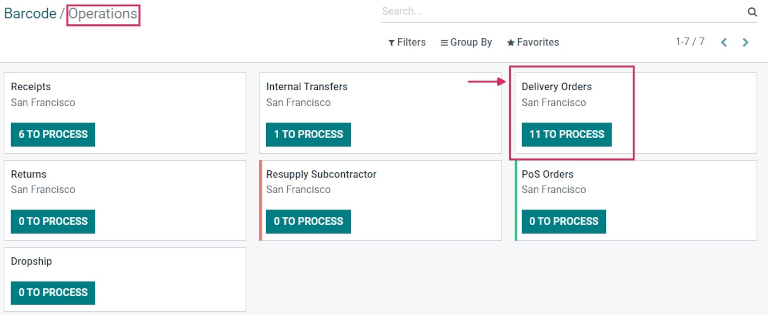
На цьому екрані відображається огляд усіх доставок для обробки в рамках цієї передачі (WH/OUT/000XX). Унизу екрана є опції Додати продукт або Перевірити, залежно від того, чи потрібно додати продукти до операції, чи перевірку всієї операції потрібно здійснити одночасно.
Щоб обробити та відсканувати кожен товар окремо, виберіть певну лінійку товарів. Кнопку +1 можна натиснути, щоб вказати доставку цього товару, або значок олівця, щоб відкрити новий екран для редагування цієї лінійки товарів.
На цьому екрані відображається товар, що постачається. Під назвою товару можна редагувати рядок Кількість. Або змініть 0 у рядку на потрібну кількість, або натисніть кнопку /# Одиниці (у цьому випадку /10 Одиниці), щоб автоматично заповнити замовлену кількість з SO.
Крім того, кнопки +1 та -1 можна натискати, щоб додати або відняти кількість товару, а цифрові клавіші також можна використовувати для додавання кількості.
Під рядком цифрові клавіші знаходиться рядок місцезнаходження, у якому за замовчуванням відображається WH/Stock, якщо інше місцезнаходження не вказано на самому товарі.
Це місце, звідки товар забирається для доставки. Натисніть цей рядок, щоб відкрити спадне меню з додатковими місцями для вибору (якщо цей товар зберігається в кількох місцях на складі).
Порада
Для складів, які мають кілька різних місць зберігання, правил розміщення та стратегій вивезення, можна додавати додаткові кроки для різних типів операцій за допомогою додатку Штрих-код.
Коли все буде готово, натисніть Підтвердити, щоб підтвердити зміни, внесені до лінійки продуктів.
Потім на сторінці огляду з усіма надходженнями для обробки в рамках цього переказу (WH/OUT/000XX) натисніть кнопку +# на рядку товарів для отриманих товарів і натисніть Підтвердити. Доставку оброблено, і додаток Штрих-код можна закрити.